 |
|
|
| |
名片设计 CorelDRAW Illustrator AuotoCAD Painter 其他软件 Photoshop Fireworks Flash |
|
  18、回到图层面板中,选择图层1,按Ctrl+Shift+I键反选选区,按Delete键删除选区内的部分,效果如图26所示。
 19、双击图层1,打开图层样式对话框,选择“投影”样式,设置参数如图27所示,图像最终效果如图28所示。  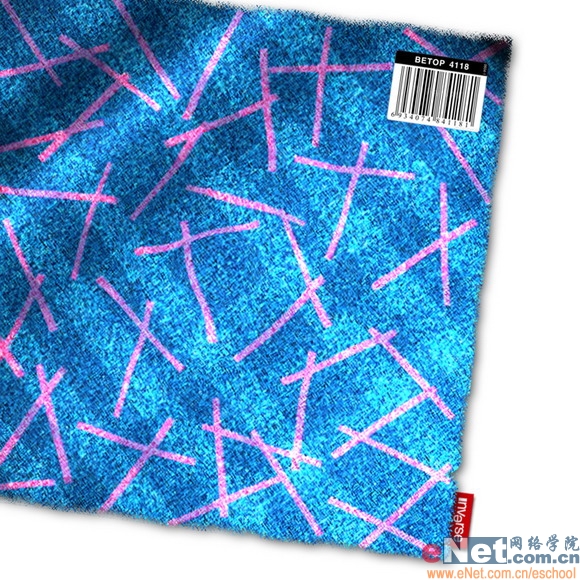 返回类别: Photoshop教程 上一教程: Photoshop修复严峻缺色的照片 下一教程: Photoshop工具的使用技巧 您可以阅读与"Photoshop打造织物效果(4)"相关的教程: · Photoshop打造织物效果(3) · Photoshop打造织物效果(2) · Photoshop打造织物效果 · Photoshop打造超炫人物效果 · Photoshop打造逼真立体静物效果 |
| 快精灵印艺坊 版权所有 |
首页 |
||